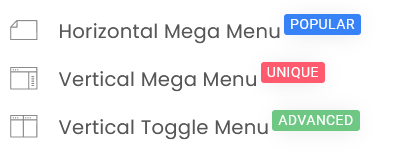วิธีเพิ่มเมนูเมก้าใน Elementor
เผยแพร่แล้ว: 2022-04-10ในโพสต์นี้ เราจะมาดูสองวิธีในการเพิ่ม megamenu ให้กับเว็บไซต์ Elementor คุณอาจเคยเห็นเมนูเด่นในเว็บไซต์อื่น ๆ และต้องการเพิ่มลงในการสร้าง Elementor ของคุณเอง การตั้งค่าเหล่านี้เป็นวิวัฒนาการต่อไปของเมนูดรอปดาวน์อย่างง่าย แทนที่จะแสดงลิงก์ จะแสดงคอลัมน์และแถวที่มีโครงสร้างซึ่งมีองค์ประกอบที่อัปเดตแบบไดนามิก
ตัวอย่าง megamenu ที่เราชื่นชอบสามารถพบได้ที่ Stripe.com เมื่อคุณวางเมาส์เหนือองค์ประกอบเมนู แทนที่จะเป็นรายการแบบเลื่อนลง คุณจะเห็นคอลเล็กชันที่มีข้อมูลเพียงพอ

เราชอบ megamenu ที่ Digital Ocean เช่นกัน
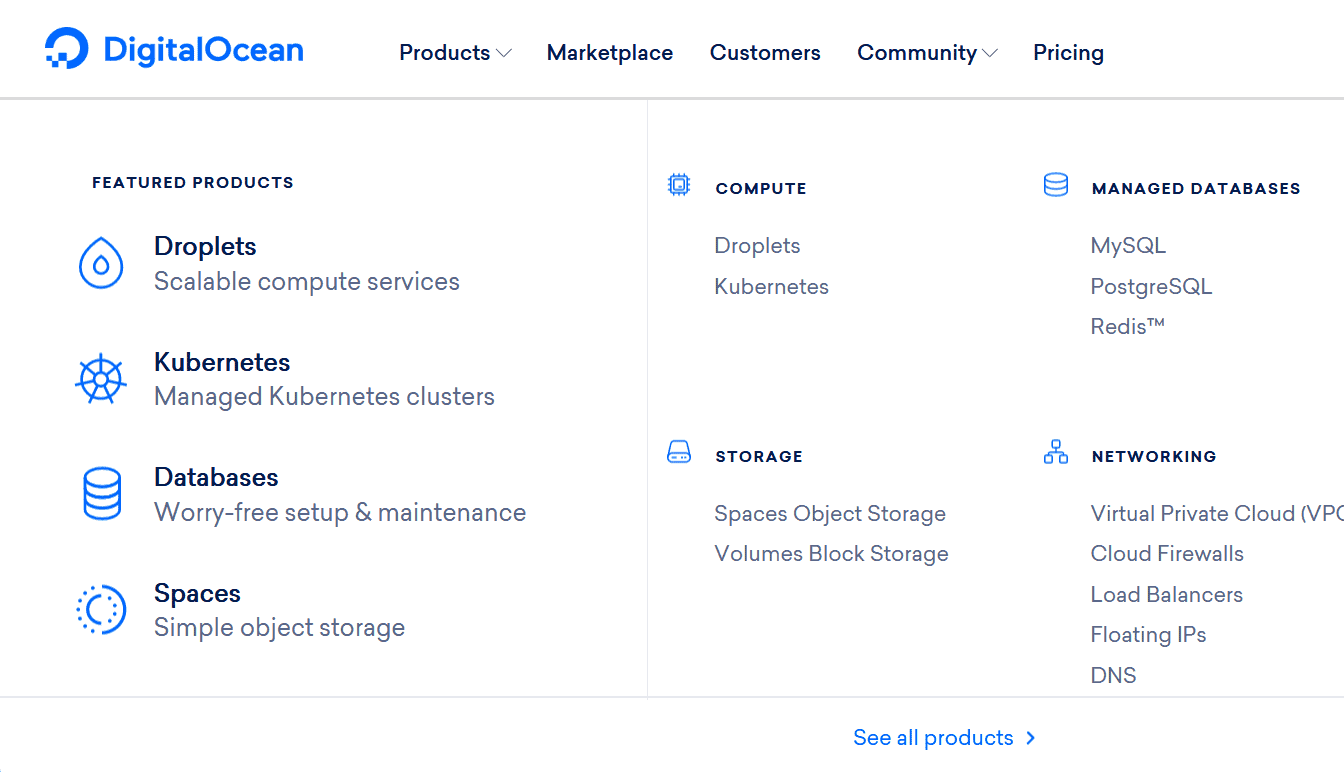
เนื่องจากมีสินค้าจำนวนมาก พวกเขาจึงไม่สามารถแสดงรายการทุกอย่างได้ แต่จะแสดงผลิตภัณฑ์เด่น หมวดหมู่เพิ่มเติม และลงท้ายด้วยลิงก์ "ดูผลิตภัณฑ์ทั้งหมด" ที่ด้านล่างของเมนูเด่น เป็นวิธีที่ดีในการให้ข้อมูลจำนวนมากในลักษณะที่นำทางได้ง่าย
ไม่ใช่แค่การออกแบบที่ไม่ซ้ำใคร แต่ยังช่วยให้ลูกค้าสำรวจเว็บไซต์ของคุณได้อย่างแท้จริง ตัวอย่างเช่น หากคุณเปิดร้านอีคอมเมิร์ซ คุณสามารถแสดงสินค้ายอดนิยมของคุณภายในเมนูเพื่อเพิ่มอัตราการแปลงของคุณ หากคุณมีบล็อก คุณสามารถแสดงโพสต์ล่าสุดในเมนูดร็อปดาวน์ ความเป็นไปได้ไม่มีที่สิ้นสุด และการใช้คุณลักษณะนี้ในเว็บไซต์ของคุณอาจเพิ่มความเป็นมืออาชีพ (และเป็นประโยชน์)
ตัวสร้าง Elementor (ทั้งแบบฟรีและแบบชำระเงิน) ไม่รวมฟังก์ชัน "การสร้างเมนู" ใดๆ คุณสามารถสร้างเมนูอย่างง่ายด้วยดรอปดาวน์พื้นฐาน แต่ถ้าคุณต้องการสร้างเลย์เอาต์ การติดตั้งพื้นฐานจะเป็นไปไม่ได้
ในเวลาเดียวกัน บรรณาธิการอยู่ในตำแหน่งที่ดีมากในการสร้างเมกานู คุณมีคอลัมน์ แถว องค์ประกอบไดนามิก และอื่นๆ อยู่แล้ว ซึ่งจะดีมากเมื่อต้องสร้าง megamenu ในบทความนี้ เราจะมาดูปลั๊กอินสองตัวที่ให้คุณใช้ประโยชน์จากฟังก์ชันที่มาพร้อมกับตัวสร้าง Elementor และเพิ่มเมนูเด่นในเว็บไซต์ของคุณ
ต่อไปนี้คือวิธีการเพิ่มเมนู mega ใน Elementor
วิธีที่ 1: JetMenu
นี่เป็นปลั๊กอินแบบสแตนด์อโลนที่ให้คุณสร้างเมนูขนาดใหญ่ด้วยตัวสร้าง Elementor ติดตั้ง กำหนดค่า และนำไปใช้ได้ง่าย มันยังใช้งานได้ดีมาก!

เราได้สร้างเว็บไซต์ไคลเอนต์หลายสิบแห่งโดยใช้ปลั๊กอินนี้ และมันเป็นตัวเลือกที่ดีที่สุดในตลาดจริงๆ (แม้จะเทียบกับปลั๊กอินฟรี - เวลาที่คุณจะประหยัดได้ด้วยสิ่งนี้ก็คุ้มค่าแน่นอน) ปลั๊กอินมีราคา 24.00 เหรียญสหรัฐ (แม้ว่า JetPlugins ทั้งหมดจะมาเป็นชุดราคา 80 เหรียญ)
โดยพื้นฐานแล้ว จะช่วยให้คุณสร้างเค้าโครงเมนูขนาดใหญ่จากตัวแก้ไข Elementor เมื่อวางเมาส์เหนือรายการเมนู "หน้าจอ" นี้จะค่อยๆ จางลง ด้วยเหตุนี้ คุณสามารถเพิ่มองค์ประกอบใดๆ ที่สามารถเข้าถึงได้จากตัวสร้าง Elementor (แม้แต่องค์ประกอบที่รวมอยู่ใน แพ็ก เสริมของบุคคลที่สาม)
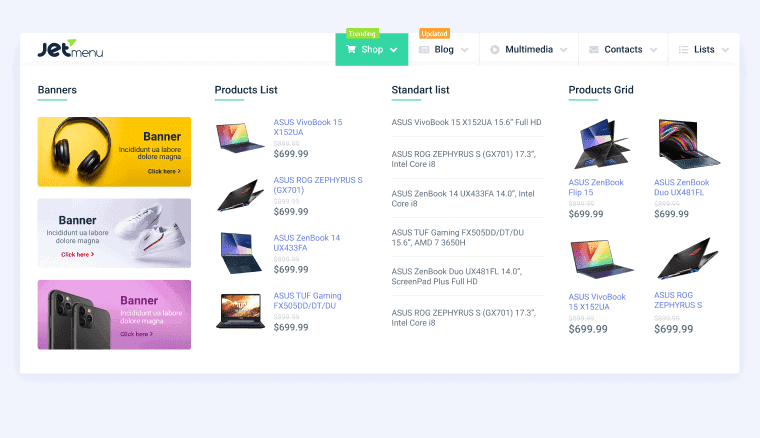
นั่นหมายความว่าเมื่อพูดถึงการสร้างเมนูเด่นด้วย JetMenu ความเป็นไปได้นั้นไม่มีที่สิ้นสุดจริงๆ
คุณสามารถเพิ่มเนื้อหาแบบไดนามิก รวมทั้งเทมเพลต Elementor แสดงเงื่อนไข การตอบสนอง ความเรียบง่าย ฟังก์ชันมาตรฐานที่มาพร้อมกับปลั๊กอิน
เมนูยังเปลี่ยนแปลงอย่างสมบูรณ์เมื่อเข้าถึงจากอุปกรณ์มือถือ เพื่อให้แน่ใจว่าเว็บไซต์ของคุณใช้งานบนมือถือได้ง่าย และทำให้แน่ใจว่า Google จะให้อันดับคุณสูงด้วยเหตุนี้
นี่คือปลั๊กอินของเราเมื่อพูดถึงการรวมเมนูเด่นเข้ากับเว็บไซต์ Elementor สำหรับลูกค้า เมื่อเว็บไซต์เอเจนซี่ของเราถูกสร้างขึ้นด้วย Elementor เรายังใช้ปลั๊กอินนี้เป็นการส่วนตัว (ซึ่งแสดงโพสต์บล็อกล่าสุดของเรา) คุณสามารถตรวจสอบการใช้งานของเราได้ที่ Archive.org!

หากคุณต้องการที่จะได้รับความคุ้มค่ามากขึ้นสำหรับเงินดอลลาร์ของคุณ ตัวเลือกที่สองคือตัวเลือกที่ดี
วิธีที่ 2: ThePlus
มีแพ็กเสริมมากมายสำหรับ Elementor ที่มีความสามารถ "เมนูเด่น" อย่างไรก็ตาม ส่วนใหญ่มีการใช้งานได้ไม่ดี และคุณควรเลือกใช้ JetMenu
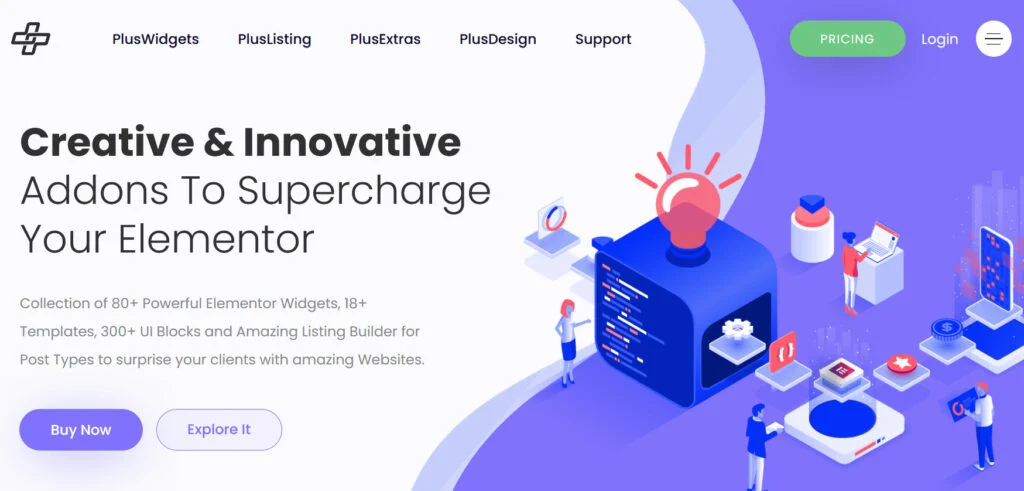
ThePlus เป็นแพ็กเสริมหนึ่งชุดที่ใช้เมนูเมกะอย่างเหมาะสม เรารู้สิ่งนี้เพราะเรามีแพ็กเสริมหลักทั้งหมดและทดสอบสิ่งนี้
เหตุผลที่เรากล่าวว่าวิธีนี้อาจทำให้คุณมีค่ามากขึ้นสำหรับเงินดอลลาร์ของคุณเป็นเพราะคุณไม่ได้เพียงแค่ซื้อปลั๊กอินที่เพิ่มฟังก์ชันเมนูเด่นให้กับเว็บไซต์ Elementor ของคุณเท่านั้น เมนู mega เป็นหนึ่งใน 89 องค์ประกอบที่มาพร้อมกับแพ็ค
เราไม่ได้ใช้สิ่งนี้กับเว็บไซต์ไคลเอนต์ใด ๆ เนื่องจากเรามีแผนไม่จำกัดสำหรับ JetMenu แต่เนื่องจากเราสามารถเข้าถึงแพ็กเสริมนี้ เราจึงยุ่งกับความสามารถของเมกานู มันใช้งานได้ดีมาก และให้คุณเพิ่มเทมเพลตลงในเมนูดรอปดาวน์ได้
สิ่งนี้หมายความว่าอย่างไร: คุณต้องสร้างเทมเพลตภายใน Elementor ก่อน เทมเพลตนี้จะเป็นเมนูดรอปดาวน์ ดังนั้นคุณสามารถเพิ่มลิงก์ รูปภาพ ผลิตภัณฑ์ที่เกี่ยวข้อง หรือองค์ประกอบใดๆ ที่คุณสามารถใช้ได้ จากนั้นคุณใช้ ThePlus เพื่อแสดงเทมเพลตนี้เมื่อวางเมาส์เหนือรายการเมนูแต่ละรายการ
ส่วนเสริม ThePlus มีคุณภาพสูงอย่างไม่น่าเชื่อและไม่มีผลกระทบต่อประสิทธิภาพอย่างมากในเว็บไซต์ของคุณ ด้วยเหตุนี้ นี่คือแพ็กเสริมที่เราแนะนำสำหรับทุกสิ่ง Elementor
นี่คือคำแนะนำแบบวิดีโอแบบเต็ม:
มีวิดเจ็ตอื่นๆ อีกมากมายที่ใช้กับเมนู Elementor โดยเฉพาะ เมื่อสร้าง megamenu คุณสามารถใช้สิ่งนี้เพื่อประโยชน์ของคุณ
ตัวอย่างเช่น มีองค์ประกอบเมนูเฉพาะสำหรับอุปกรณ์เคลื่อนที่ที่คุณสามารถใช้เพื่อสร้างเมนูแรกสำหรับอุปกรณ์เคลื่อนที่ที่ปรับแต่ง ตอบสนอง และตอบสนองได้ คุณสามารถรับคอลเลกชั่นแอดออนสุดบ้านี้ได้ในราคา $39.00 (นั่นคือใบอนุญาตไซต์เดียว) ทำให้เป็นหนึ่งในแพ็กเสริมที่มีค่าที่สุด
บทสรุป
บทความนี้ควรแสดงให้คุณเห็นสองวิธีที่คุณสามารถเพิ่มเมนูขนาดใหญ่ลงในเว็บไซต์ Elementor ของคุณได้ เมนูเมก้าดูดีและปรับปรุงการนำทางของเว็บไซต์ของคุณ หากคุณต้องการรวมคุณลักษณะนี้ในไซต์ของคุณ ปลั๊กอินทั้งสองนี้สร้างขึ้นเพื่อทำเช่นนั้น